图表可以更清晰直观的表达数据观点,图表也是一个完整的PPT中不可或缺的,今天来和大家分享一下如何用PPT制作创意循环图表。

PPT插件 iSlide
第一步,在新建的幻灯片页面, 插入 ? 形状 ? 空心圆
选中‘空心圆’ ,打开 iSlide ? 设计排版 ? 矩阵裁剪 设置横纵数量为2 ,点击“应用”,将空心圆等分为 4 等份。
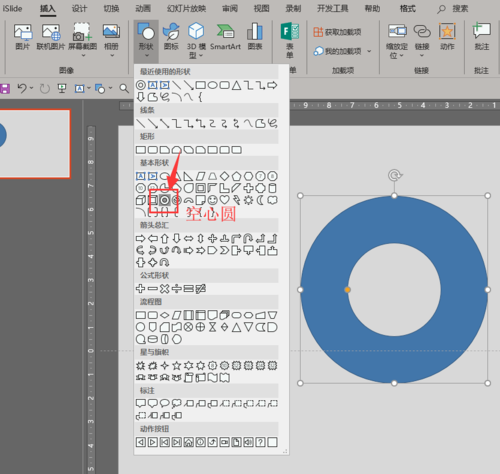
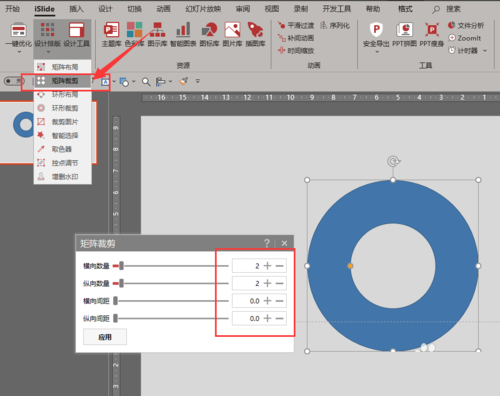
第二步,Ctrl + A 选中所有图形并将其组合,然后将组合后图形“ Ctrl + → ” 快捷键顺时针旋转 3 次
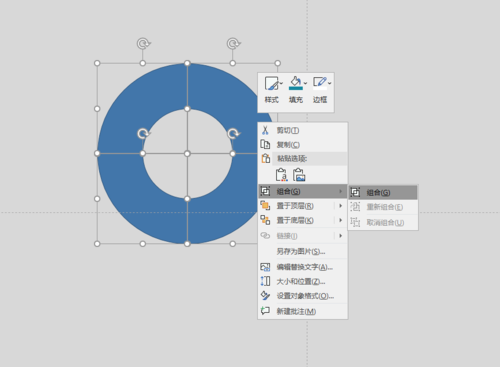
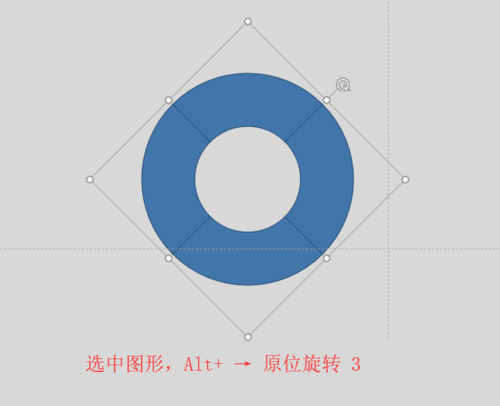
第三步,将图形整体取消组合,依次选中上下部分形状进行矩阵裁剪,参数为横向数量2,纵向数量1;另一组矩阵裁剪参数设置为 横向数量1,纵向数量2,将空心圆等分为 8 等份
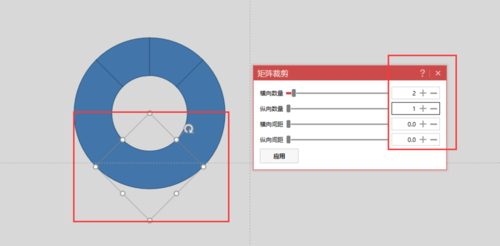
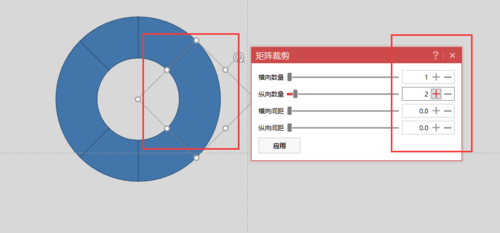
第四步,将图形边框颜色改为‘白色’;复制一组相同图形,切边对齐,删除掉多余的元素
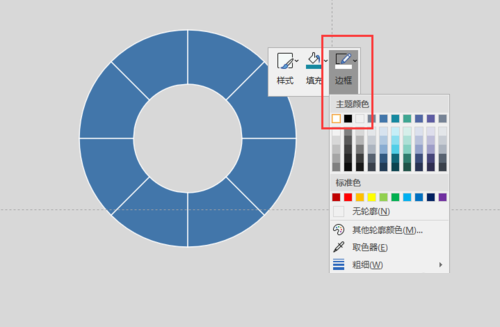
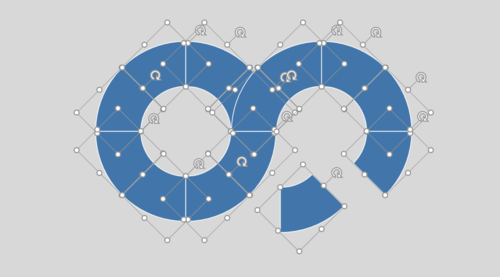
最后一步,填充适合的颜色,通过图标库下载icon图标进行修饰,添加文本信息即可
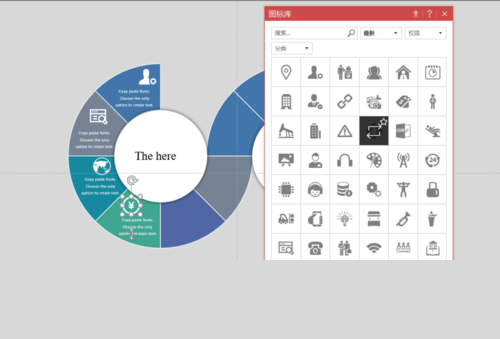
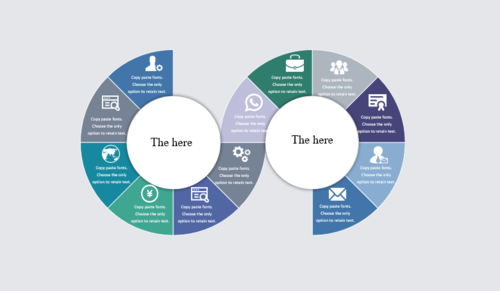
进行调整 删除部分形状,可看个人选择来调整删除
组合后的图形一定要“ Ctrl + → ” 快捷键顺时针旋转 3 次
猜你在找
网友评论